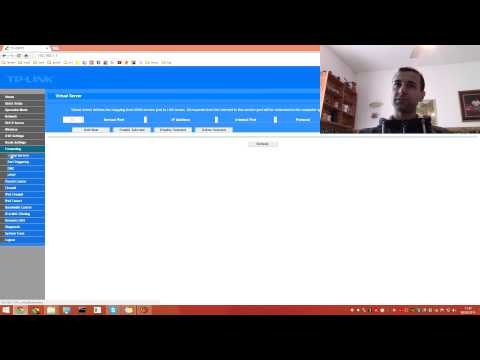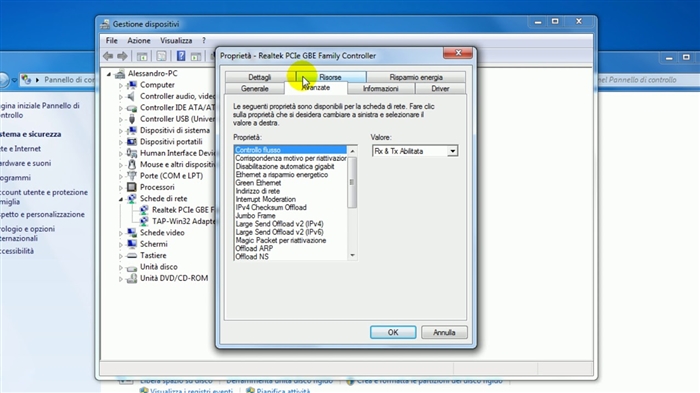Tp-link TL-WR741ND è uno dei router economici più popolari, sul mercato da molto tempo e ha venduto bene. Si differenzia da TL-WR740N solo con un'antenna rimovibile e, secondo l'idea, con altro hardware. Un buon router popolare che è ottimo per una piccola casa e per collegare più dispositivi. È il Tp-link TL-WR741ND che configureremo in questa dettagliata istruzione.

Ti dirò e ti mostrerò come collegare un router Tp-link TL-WR741ND, come entrare nelle impostazioni, collegarlo a Internet, configurare una rete Wi-Fi e impostare una password. Non importa se hai un nuovo router o se è già stato configurato in precedenza, tutto funzionerà.
Ci adatteremo secondo lo schema
- Colleghiamo Tp-link TL-WR741ND a Internet e colleghiamo il computer da cui configureremo ad esso.
- Andiamo alle impostazioni del router.
- Configuriamo una connessione Internet (WAN).
- Mettiamo una password sul Wi-Fi e configuriamo una rete wireless.
- Configuriamo la protezione per l'accesso alle impostazioni del router.
Nella configurazione di qualsiasi router, la cosa principale è configurare Internet. In modo che il router possa connettersi al provider e ricevere Internet da esso. Se il nostro TL-WR741ND non riesce a connettersi a Internet, non sarà in grado di distribuirlo ai tuoi dispositivi. E sarà "Nessun accesso a Internet" (limitato). E configurare una rete Wi-Fi e impostare una password non è più difficile.
Se il router è già stato configurato o hai provato a configurarlo, è meglio eseguire un ripristino delle impostazioni di fabbrica. A tale scopo, tenere premuto il pulsante per 10 secondi. WPS / RESET quando il router è acceso.

Le impostazioni del TL-WR741ND verranno cancellate. Puoi procedere.
Collegamento del Tp-link TL-WR741ND
Collega l'adattatore di alimentazione al router. Quindi collega il cavo dal tuo ISP o modem ADSL al connettore WAN blu. Se si configura il router da un computer, è possibile collegarsi ad esso utilizzando il cavo di rete incluso nel kit. Assomiglia a questo:

Se tutto è collegato correttamente, questa è metà della battaglia. In alcuni casi (quando il provider utilizza una connessione IP dinamico), Internet funzionerà immediatamente tramite il router. Se questo è il tuo caso, puoi accedere immediatamente alle impostazioni e procedere alla configurazione del Wi-Fi.
Puoi connetterti al Wi-Fi e configurare il router in modalità wireless, anche dal tuo telefono o tablet. Immediatamente dopo aver acceso il router, apparirà una rete Wi-Fi. Non dovrebbe essere protetto da password, basta collegarsi ad esso. Se la rete è ancora protetta, la password standard (PIN) è indicata sulla parte inferiore del router su un adesivo. Esistono diverse versioni hardware del router e in quelle nuove la rete è già sepolta per impostazione predefinita con una password.
Come accedere alle impostazioni TL-WR741ND?
Dopo la connessione, apri qualsiasi browser sul computer (da cui configureremo). Digita l'indirizzo nella barra degli indirizzihttp://tplinkwifi.net, 192.168.1.1, o 192.168.0.1 e ripassalo. L'indirizzo esatto è indicato nella parte inferiore del router su un adesivo. Dove sono indicati il nome utente e la password predefiniti, che devono essere specificati per entrare nelle impostazioni. Standard: admin e admin.

L'accesso al pannello di controllo è simile a questo:

Potresti anche aver bisogno di istruzioni dettagliate su come accedere al pannello di controllo e cosa fare se non vai nelle impostazioni.
Configurazione di una connessione Internet
Se Internet tramite il router funziona già, salta questo passaggio e procedi alla configurazione della rete wireless.
Prima della configurazione, dovresti assolutamente scoprire quale tipo di connessione utilizza il tuo provider Internet. Così come i parametri necessari per la connessione (username, password). Come trovare queste informazioni che ho scritto qui. Se Internet non funziona immediatamente dopo la connessione, molto probabilmente è PPPoE, L2TP, PPTP o IP statico.
Nel pannello di controllo vai alla schedaRete (Netto) - PALLIDO... Sul menuTipo di connessione WAN (Tipo di connessione WAN) dall'elenco, selezionare il tipo di connessione.

Se si dispone di un IP dinamico, è possibile salvare immediatamente le impostazioni e Internet tramite il router dovrebbe funzionare. E se PPPoE, ecc., È necessario impostare i parametri necessari. In genere, questo è un nome utente e una password. Potrebbe anche essere presente un indirizzo IP. E salva le impostazioni facendo clic sul pulsante Salva (Salva).

Il router deve connettersi all'ISP. Procedere alle impostazioni successive solo quando Internet tramite Tp-link TL-WR741ND è già funzionante.
Configurazione del Wi-Fi su Tp-link TL-WR741ND e impostazione di una password
Per configurare la rete wireless, vai alla schedasenza fili (Modalità wireless). Lì dobbiamo cambiare il nome della rete Wi-Fi (Wireless Network Name), indicare la nostra regione e salvare le impostazioni facendo clic sul pulsante Salva.

Vai subito alla schedasicurezza wireless (Sicurezza wireless). Qui cambieremo o imposteremo la password per la nostra rete Wi-Fi.
Scegli un oggetto WPA / WPA2 - Personale (consigliato)... Esponiamo la versione e la crittografia come ho mostrato nello screenshot qui sotto e nel campoPassword wireless (Password rete wireless) indichiamo la password che proteggerà la tua rete. Minimo 8 caratteri.

Salviamo le impostazioni e riavviamo il router. Se hai già connesso alcuni dispositivi tramite Wi-Fi, sarà necessario ricollegarli. Dopo tutto, abbiamo cambiato il nome e la password della rete. E cerca di non dimenticare la password che hai impostato. Se dimentichi, questo articolo ti tornerà utile.
Modifica della password per accedere alle impostazioni
In modo che tutti coloro che si connettono al tuo Tp-link TL-WR741ND non possano entrare nelle sue impostazioni, dobbiamo cambiare la password amministratore predefinita. Per fare ciò, apri la scheda nelle impostazioni Strumenti di sistema (Strumenti di sistema) - Parola d'ordine (Parola d'ordine).
Inserisci il tuo vecchio nome utente e la vecchia password (se non li hai ancora modificati, allora admin). E imposta nuovi parametri. Fare clic sul pulsante Salva.

Ora, quando si accede al pannello di controllo, sarà necessario specificare la password e il nome utente impostati.
Abbiamo considerato solo le impostazioni di base, sufficienti per il normale funzionamento del router e la distribuzione di Internet. Se vuoi configurare qualcos'altro, ad esempio, eseguire il port forwarding, cambiare la password, ecc., Quindi vedere le istruzioni per i router Tp-Link in questa categoria: https://help-wifi.com/category/tp-link/.
Se hai ancora domande sulla configurazione del TL-WR741ND, chiedile nei commenti a questo articolo.